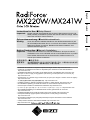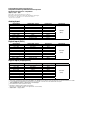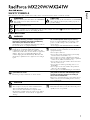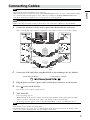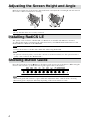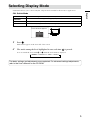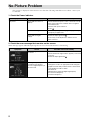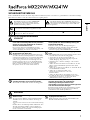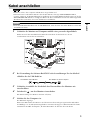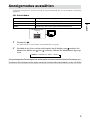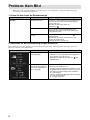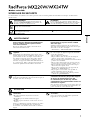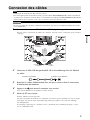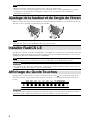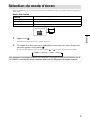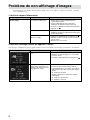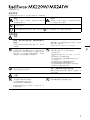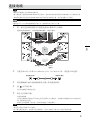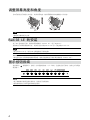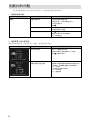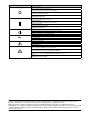Eizo MX241W Le manuel du propriétaire
- Catégorie
- Téléviseurs
- Taper
- Le manuel du propriétaire
Ce manuel convient également à

English Deutsch Français
中文
•El Manual de instalación en español se puede descargar del sitio: http://www.eizo.com
•Il Manuale di installazione in Italiano è disponibile per il download nel sito Web all’indirizzo:
http://www.eizo.com
•Installationshandboken på svenska går att ladda ned från vår webbplats: http://www.eizo.com
•Μπορείτε να κάνετε λήψη του Εγχειριδίου εγκατάστασης στα Ελληνικά από τον ιστότοπό μας:
http://www.eizo.com
•Руководство по установке на русском языке доступно для загрузки с нашего сайта по адресу:
http://www.eizo.com
• 中文的設定操作手冊可以從我們的網站下載:http://www.eizo.com
•Instalační příručka v češtině je dostupná ke stažení z našich stránek: http://www.eizo.com
•En installationsvejledning på dansk kan hentes fra vores websted: http://www.eizo.com
•Asennusopas suomeksi on ladattavissa osoitteesta: http://www.eizo.com
•한국어로 된 설치 설명서를 당사 웹 사이트에서 다운로드할 수 있습니다: http://www.eizo.com
•De installatiehandleiding in het Nederlands kan worden gedownload van onze site:
http://www.eizo.com
•Installasjonsveiledning på norsk kan lastes ned fra vårt område: http://www.eizo.com
•Podręcznik instalacji w języku polskim można pobrać z naszej witryny internetowej
:
http://www.eizo.com
•O Manual de instalação (em português) está disponível para download no nosso website:
http://www.eizo.com
•Türkçe Kurulum Kılavuzu sitemizden indirilebilir: http://www.eizo.com
•http://www.eizo.com:
Instructions for Use: ■Setup Manual
Important: Please read this Setup Manual and the User’s Manual stored (on the CD-
ROM) carefully to familiarize yourself with safe and effective usage. Please
retain this manual for future reference.
Gebrauchsanweisung: ■Installationshandbuch
Wichtig: Lesen Sie dieses Installationshandbuch und das Benutzerhandbuch (auf
der CD-ROM) aufmerksam durch, um sich mit der sicheren und efzienten
Bedienung vertraut zu machen. Bewahren Sie dieses Handbuch zum
späteren Nachschlagen auf.
Notice d’instruction: ■Manuel d’installation
Important : Veuillez lire attentivement ce manuel d’installation, ainsi que le manuel
d’utilisation inclus sur le CD-ROM, an de vous familiariser avec ce produit
et de l’utiliser efcacement et en toute sécurité. Veuillez conserver ce
manuel pour référence ultérieure.
使用说明书: ■设定手册
重要事项: 请仔细阅读储存在光盘片中的设定手册和用户手册,以便熟悉安全有效使用
本显示器的信息。请保留本手册、以便今后参考。

Compatible Resolutions/Frequencies
Kompatible Auflösungen/Bildwiederholfrequenzen
Résolutions/Fréquences compatibles
兼容的分辨率/频率
The monitor supports the following resolutions.
Der Monitor unterstützt die nachfolgend aufgeführten Auflösungen.
Le moniteur est compatible avec les résolutions suivantes.
本显示器支持下列分辨率。
Analog Input
Resolution Applicable signal Frequency Dot Clock
640 × 480 VGA 60 Hz
170 MHz
(Max.)
720 × 400 VGA TEXT 70 Hz
800 × 600 VESA 60 Hz
1024 × 768 VESA 60 Hz
1280 × 960 VESA 60 Hz
1280 × 1024 VESA 60 Hz
1600 × 1200 VESA 60 Hz
1680 × 1050
*1
VESA CVT 60 Hz
1920 × 1200
*1 *2
VESA CVT RB 60 Hz
Digital Input (DVI-I)
Resolution Applicable signal Frequency Dot Clock
640 × 480 VGA 60 Hz
162 MHz
(Max.)
720 × 400 VGA TEXT 70 Hz
800 × 600 VESA 60 Hz
1024 × 768 VESA 60 Hz
1280 × 960 VESA 60 Hz
1280 × 1024 VESA 60 Hz
1600 × 1200 VESA 60 Hz
1680 × 1050
*1
VESA CVT, VESA CVT RB 60 Hz
1920 × 1200
*1 *2
VESA CVT RB 60 Hz
Digital Input (DisplayPort)
Resolution Applicable signal Frequency Dot Clock
640 × 480 VGA 60 Hz
162 MHz
(Max.)
720 × 400 VGA TEXT 70 Hz
800 × 600 VESA 60 Hz
1024 × 768 VESA 60 Hz
1280 × 960 VESA 60 Hz
1280 × 1024 VESA 60 Hz
1600 × 1200 VESA 60 Hz
1680 × 1050
*1
VESA CVT, VESA CVT RB 60 Hz
1920 × 1200
*1 *2
VESA CVT RB 60 Hz
*1
When displaying the wide format input signal, a graphics board in conformance with VESA CVT standard is required.
*1
Zur Anzeige des Eingangssignals für das Breitbild ist eine Grafikkarte erforderlich, die die Anforderungen des Standards VESA CVT erfüllt.
*1
Lors de l’affichage du signal d’entrée format large, une carte vidéo conforme à la norme VESA CVT est requise.
*1
当显示宽荧幕格式输入信号时,需要符合 VESACVT 标准的显卡。
*2
Recommended resolution (Set this resolution)
*2
Empfohlene Auflösung (diese Auflösung festlegen)
*2
Résolution recommandée (Réglez votre appareil sur cette résolution)
*2
推荐的分辨率( 设定此分辨率 )
La page est en cours de chargement...
La page est en cours de chargement...
La page est en cours de chargement...
La page est en cours de chargement...
La page est en cours de chargement...
La page est en cours de chargement...
La page est en cours de chargement...
La page est en cours de chargement...
La page est en cours de chargement...
La page est en cours de chargement...
La page est en cours de chargement...
La page est en cours de chargement...

SYMBOLES DE SECURITE
Ce manuel utilise les symboles de sécurité présentés ci-dessous. Ils signalent des informations critiques. Veuillez les lire
attentivement.
AVERTISSEMENT
Le non respect des consignes données dans un
message AVERTISSEMENT peut entraîner des
blessures sérieuses ou même la mort.
ATTENTION
Le non respect des consignes données dans un
message ATTENTION peut entraîner des blessures
et/ou des dommages au matériel ou au produit.
Indique une action interdite.
Indique une action obligatoireà suivre. Par exemple, le symbole indique une interdiction générale telle que «
Relier l’appareil à la terre ».
PRECAUTIONS
AVERTISSEMENT
Si le moniteur fume, sent le brûlé ou émet des
bruits anormaux, débranchez immédiatement
tous les cordons secteur et prenez contact
avec votre revendeur.
Il peut être dangereux d’utiliser un moniteur au
fonctionnement défectueux.
Utilisez le cordon secteur fourni pour le
branchement sur la prise secteur standard
dans votre pays.
Vérifiez la tension d’épreuve du cordon secteur.
Tout autre branchement peut présenter des risques
d’incendie ou de choc électrique.
« Alimentation : 100-120/200-240 Vca 50/60 Hz »
Eloignez les petits objets ou les liquides de
l’appareil.
L’introduction accidentelle de petits objets ou de
liquide dans les fentes de ventilation de la carrosserie
peut entraîner un choc électrique, un incendie ou
des dégâts à l’appareil. Si un objet tombe dans la
carrosserie ou si du liquide se répand sur ou à l’
intérieur de l’appareil, débranchez immédiatement
le cordon secteur. Faites contrôler l’appareil par un
technicien qualifié avant de l’utiliser à nouveau.
Utilisez l’appareil dans un endroit approprié.
Il y a des risques de dégâts à l’appareil, d’incendie
ou de choc électrique.
• Ne pas utiliser à l’extérieur.
• Ne pas utiliser dans des moyens de transport
(bateau, avion, trains, automobiles, etc).
• Ne pas installer l’appareil dans un environnement
poussiéreux ou humide.
• Ne pas placer dans un lieu où de l'eau peut être
projetée sur l'écran (salle de bains, cuisine, etc.).
• Ne pas installer l’appareil à un endroit exposé
directement à la vapeur d’eau.
• Ne pas placer l’appareil prés des appareils de
chauffage ou d’humidification.
• Ne pas placer à un endroit où le produit est
soumis à la lumière directe du soleil.
• Ne pas placer l’appareil à un endroit pouvant
contenir des gaz inflammables.
L’appareil doit être relié à une prise avec terre.
Tout autre branchement peut présenter des risques d’
incendie ou de choc électrique.
Les voyants de rétroéclairage fluorescent
contiennent du mercure (les produits équipés
de voyants de rétroéclairage avec DEL
ne contiennent pas de mercure). Jetezles
conformément aux réglementations locales ou
nationales en vigueur.
Une exposition au mercure peut avoir des effets sur
le système nerveux, incluant des tremblements, des
pertes de mémoire et des maux de tête.
ATTENTION
N’obstruez pas les fentes de ventilation de la
carrosserie.
• Ne placez jamais d’objets sur les fentes de
ventilation.
• N’installez pas le moniteur dans un espace
confiné.
• N’utilisez pas le moniteur couché sur le côté ni à
l’envers.
Toutes ces utilisations risquent d’obstruer les fentes
de ventilation et d’empêcher une circulation d’
air normale, et d’entraîner un incendie ou d’autres
dégâts.
Utilisez une prise électrique facilement
accessible.
Ceci vous permettra de débrancher rapidement
l’appareil en cas de problème.
1
Français

Contenu de l’emballage
Vérifiez que tous les éléments indiqués ci-dessous sont inclus dans le carton d’emballage. Contactez votre
revendeur local si l’un des éléments est manquant ou abîmé.
Note
Veuillez conserver le carton et les matériaux d’emballage pour les réutiliser lors d’un déplacement ultérieur du
moniteur.
• Moniteur
• Cordon d’alimentation
• Câble de signal numérique : PP300
• Câble de signal numérique : DD300
• Câble EIZO USB : UU300
• EIZO LCD Utility Disk (CD-ROM)
- RadiCS LE (pour Windows)
- ScreenManager Pro for Medical (pour Windows)
- Manuel d’utilisation
• Manuel d’installation (ce manuel)
• Informations sur le recyclage
Commandes et fonctions
19
16
12
19
18
17
11
13 15
1 2 3 4 5 6 7 8 9
10
14
Menu Ajustage
Ex. MX241W
FlexStand
Pied réglable en
hauteur
1 Capteur
Détecte la luminosité ambiante. Fonction Auto EcoView.
2
Touche
Permet de commuter les signaux d’entrée de l’affichage lors de la connexion
de plus de 2 ordinateurs au moniteur.
3
Touche
Vous permet de modifier le mode CAL Switch (page 5).
4
Touche
Permet d'afficher les informations relatives au moniteur ou aux signaux
d'entrée.
5
Touche
Permet de régler la luminosité.
6
Touche
Permet d'annuler l'ajustement/le réglage ou de quitter le menu de réglage.
7
Touche
Pour sélectionner un élément d’ajustage ou augmenter/diminuer les valeurs
ajustées pour des ajustages avancés à l’aide du menu Ajustage.
8
Touche
Pour afficher le menu Ajustage, pour sélectionner un élément de l’écran de
menu et sauvegarder les valeurs ajustées.
9
Touche
Pour mettre sous/hors tension.
10 Voyant d’alimentation
Pour indiquer l’état de fonctionnement du moniteur.
Bleu : En fonctionnement Orange : Economie d’énergie
Eteint : Commutateur d’alimentation principal / Touche d’alimentation éteint
11 Commutateur d’alimentation
principal
Permet de mettre le moniteur sous/hors tension.
12 Connecteur d’alimentation
Permet de connecter le cordon d’alimentation.
13 Connecteurs de signal
d’entrée
Connecteur DisplayPort x 1
14 Connecteurs de signal
d’entrée
Connecteur DVI-I x 2
15 Port USB (amont)
Permet de raccorder un câble USB lors de l’utilisation du logiciel nécessitant
une connexion USB ou lors de l’utilisation de la fonction de concentrateur USB.
16 Port USB (aval)
Permet de raccorder un périphérique USB.
17 Pied
Utilisé pour ajuster la hauteur et l’angle de l’écran du moniteur.
18 Fente pour le verrouillage
de sécurité
Compatible avec le système de sécurité MicroSaver de Kensington.
19 Enveloppe de câbles
Protège les câbles du moniteur.
2

Connexion des câbles
Note
•
Vérifiez que le moniteur et le PC sont hors tension.
•
Lors du remplacement du moniteur actuel par un moniteur MX220W/MX241W, veillez à modifier la
résolution et la fréquence verticale du PC conformément aux réglages du MX220W/MX241W indiqués
dans le tableau des résolutions (verso de la couverture) avant de connecter le PC.
Remarque
•
Si vous raccordez plus de deux ordinateurs au moniteur, reportez-vous au Manuel d'utilisation inclus
sur le CD-ROM.
1
Connectez le moniteur au PC à l’aide d’un câble de signal correspondant aux connecteurs.
Une fois que les connecteurs de câble sont connectés, serrez les vis des connecteurs pour assurer le
couplage.
DD300
PP300
FD-C16
en option
Connexion
numérique
Connexion
analogique
ou
Connexion
numérique
2
Connectez le câble USB lorsque RadiCS LE ou ScreenManager Pro for Medical
est utilisé.
Connexion au moniteur
Connexion à un ordinateur
3
Branchez le cordon d’alimentation dans une prise secteur et dans le connecteur
d’alimentation du moniteur.
4
Appuyez sur pour mettre le moniteur sous tension.
Le voyant d’alimentation du moniteur s’éclaire en bleu.
5
Mettez le PC sous tension.
L’image affichée à l’écran apparaît.
Lorsque vous mettez le moniteur et l’ordinateur sous tension pour la première fois avec le signal
analogique, la fonction d'auto ajustement règle l’horloge, la phase et la position d’affichage
automatiquement.
Si une image n’apparaît pas, consultez la sectio « Problème de non-affichage d’images » fpour
savoir commentprocéder.
3
Français

Note
•
Mettez le moniteur et le PC hors tension lorsque vous ne les utilisez plus.
•
Pour une économie d’énergie maximale, il est recommandé que le voyant d’alimentation soit éteint.
L'alimentation du moniteur est entièrement coupée lorsque vous désactivez le commutateur
d'alimentation principal.
Ajustage de la hauteur et de l’angle de l’écran
Placez vos mains des deux côtés du moniteur et réglez la hauteur, l’inclinaison et l’orientation de l’écran
dans une position agréable et confortable pour travailler.
Note
•
Vergewissern Sie sich, dass die Kabel richtig angeschlossen sind.
Installer RadiCS LE
Le logiciel de contrôle de qualité « RadiCS LE » (pour Windows) est inclus avec les moniteurs de modèle
MX. Pour calibrer le moniteur et gérer l'historique de calibrage, installez RadiCS LE en vous reportant
au Manuel d’utilisation de RadiCS LE sur le CD-ROM.
Note
•
Connectez le moniteur à l’ordinateur à l’aide d’un câble USB lorsque RadiCS LE est utilisé.
Remarque
•
Pour effectuer un contrôle de qualité avancé conforme aux normes médicales, utilisez le kit logiciel de
contrôle de qualité de moniteur en option « RadiCS UX1 ».
Affichage du Guide Touches
Appuyez sur les touches situées à l'avant (à l'exception de la touche ). La touche guide apparaît au
dessus de la touche. (Si le moniteur est en position « Portrait », la touche guide apparaît à côté de la
touche.)
Remarque
•
Le Guide Touches s´affichera pendant que le menu de réglage ou le menu Mode Couleur est montré.
•
La touche guide s'affiche différemment en fonction du menu ou de l'état sélectionné.
4

Sélection du mode d’écran
Le mode CAL Switch vous permet de sélectionner facilement le mode convenant le mieux à l'application
du moniteur.
Modes CAL Switch
1-DICOM
Disponible pour l’affichage en mode DICOM.
2-Custom (Personnaliser)
Disponible pour les réglages de couleur de votre choix.
3-CAL
Affiche l’écran ajusté par le logiciel de calibrage.
4-Text
Adapté à l’affichage de textes sur traitement de texte ou feuille de calcul.
1
Appuyez sur .
Le menu mode apparaît en bas à gauche de l'écran.
2
Les modes de la liste sont mis en surbrillance les uns après les autres chaque fois
que vous appuyez sur la touche
.
Vous pouvez modifier le mode à l'aide la touche ou lorsque le menu mode est affiché.
→ 1-DICOM ←→ 2-Custom ←→ 3-CAL ←→ 4-Text ←
Les réglages et ajustages de base sont terminés. Consultez le manuel d’utilisation sur le
CD-ROM si vous désirez de plus amples détails sur les Réglages/Ajustages avancés.
Le menu mode apparaît.
5
Français

Problème de non-affichage d’images
Si aucune image ne s’affiche sur le moniteur même après avoir utilisé les solutions suivantes, contactez
votre revendeur local.
1. Vérifiez le voyant d’alimentation.
Symptôme Etat Cause possible et solution
Aucune image
Le voyant ne s’allume pas.
•
Vérifiez que le cordon d’alimentation est
correctement branché.
•
Coupez l’alimentation du moniteur, puis
rétablissez-là quelques minutes plus tard.
•
Activez le commutateur d’alimentation principal.
•
Appuyez sur .
Le voyant s’allume en bleu.
•
Setzen Sie alle anzupassenden Werte unter
[Helligkeit], [Kontrast] und [Gain-Einstellung] auf
einen höheren Wert.
Le voyant d’alimentation s’
allume en orange.
•
Changez le signal d’entrée en appuyant sur .
•
Appuyez sur une touche du clavier ou cliquez
avec la souris.
•
Mettez le PC sous tension.
2. Vérifiez le message d’erreur qui apparaît à l’écran.
Ces messages s’affichent lorsque le signal d’entrée est incorrect même si le moniteur fonctionne correctement.
Symptôme Etat Cause possible et solution
Le signal d’entrée n’est pas
reçu.
•
Vérifiez si le PC est sous tension.
•
Vérifiez si le câble de signal est correctement
•
connecté au PC.
•
Changez le signal d’entrée en appuyant sur .
La fréquence du signal est en
dehors de la spécification. La
fréquence de signal incorrecte
est indiquée en rouge.
•
Redémarrez l’ordinateur.
•
Passez en un mode approprié à l’aide du
logiciel utilitaire de la carte vidéo. Consultez le
manuel de la carte vidéo pour de plus amples
détails.
fD : Fréquence de point
(Affiché uniquement à l’entrée des signaux
numériques)
fH : Fréquence horizontale
fV : Fréquence verticale
6
La page est en cours de chargement...
La page est en cours de chargement...
La page est en cours de chargement...
La page est en cours de chargement...
La page est en cours de chargement...
La page est en cours de chargement...
La page est en cours de chargement...
La page est en cours de chargement...
-
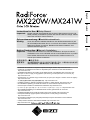 1
1
-
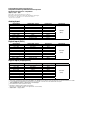 2
2
-
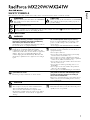 3
3
-
 4
4
-
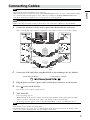 5
5
-
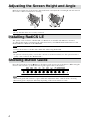 6
6
-
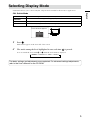 7
7
-
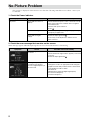 8
8
-
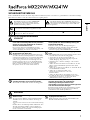 9
9
-
 10
10
-
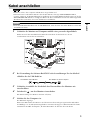 11
11
-
 12
12
-
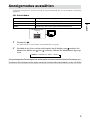 13
13
-
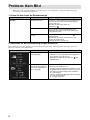 14
14
-
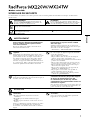 15
15
-
 16
16
-
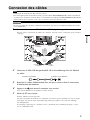 17
17
-
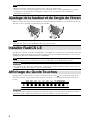 18
18
-
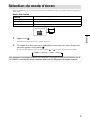 19
19
-
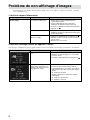 20
20
-
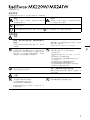 21
21
-
 22
22
-
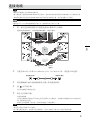 23
23
-
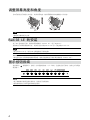 24
24
-
 25
25
-
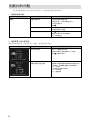 26
26
-
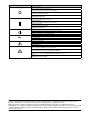 27
27
-
 28
28
Eizo MX241W Le manuel du propriétaire
- Catégorie
- Téléviseurs
- Taper
- Le manuel du propriétaire
- Ce manuel convient également à
dans d''autres langues
- English: Eizo MX241W Owner's manual
- Deutsch: Eizo MX241W Bedienungsanleitung
Documents connexes
-
Eizo RadiForce RX340 Manuel utilisateur
-
Eizo MX210 Le manuel du propriétaire
-
Eizo MX240W Le manuel du propriétaire
-
Eizo MS170 Le manuel du propriétaire
-
Eizo RadiForce RX840-AR Le manuel du propriétaire
-
Eizo MX220W Le manuel du propriétaire
-
Eizo MX191 Le manuel du propriétaire
-
Eizo MX210 Le manuel du propriétaire
-
Eizo RadiForce MX270W Le manuel du propriétaire
-
Eizo GX530 Le manuel du propriétaire